In den letzten Tagen hab ich mich mal wieder intensiver mit dem Scannen auseinander gesetzt, da ich drei Kisten mit alten Fotos von meinen Großeltern bekommen habe, die ich digitalisieren wollte. Natürlich ist die Qualität bei einem Einzugsscanner nicht so gut wie einem Flachbett Model oder gar einem Dia, bzw. Negativ Scanner. Aber um das ganze sich im privaten Bereich hin und wieder anzusehen, reicht es locker. Zumal ich auch keine 2.000 Bilder einzeln auflegen wollen würde. Mit dem Durchzug geht das dann doch ganz gut.
Normalerweise scanne ich nur Textdokumente, die dann als PDF abgespeichert werden, also habe ich für die Bilder ein eigenes Scanprofil angelegt:
- Speichern: Nicht in der Dropbox, sondern einem anderen Ordner und Name als imgXXX.jpg
- Bildqualität: Hervorragend (Farbe/Grau: 600dpi)
- Farbmodus: Farbe
- Scan-Seite: Simplex (einseitig)
- Dateiart: JPEG
- Papier: Automatische Erkennung
- Dateigröße/Komprimierung: 2 (eine Stufe besser als normal)
Ich habe gelesen, dass analoge Bilder eigentlich auch nur eine Auflösung von maximal 300dpi haben und deswegen auch 300dpi in der Regel reichen würden. Es sei aber besser, wenn man 600 nimmt. Ich habe das ehrlich gesagt nicht sehr lange ausprobiert. Es sah mit 600dpi gut aus und die Bilder liegen so bei 400 bis 700kB pro Datei. Also völlig akzeptabel.
Zum eigentlichen Scanvorgang gibts nur ein paar Minihacks, mit denen man sich das Leben etwas leichter machen kann: Zum einen werden die Bilder etwas gleichmässiger durchgezogen, wenn man sie hochkant einlegt. Dadurch sind sie “länger statt breit” und das gleitet besser über die Rollen. Alte Fotos kleben oft etwas zusammen und das führt fast immer zu einem Abbruch des Scans, also vor dem Einlegen sicherstellen, dass sie nicht anhaften. Und zuletzt werden sie zuverlässiger eingescannt, wenn man sie ein bisschen auffächert und so einlegt:
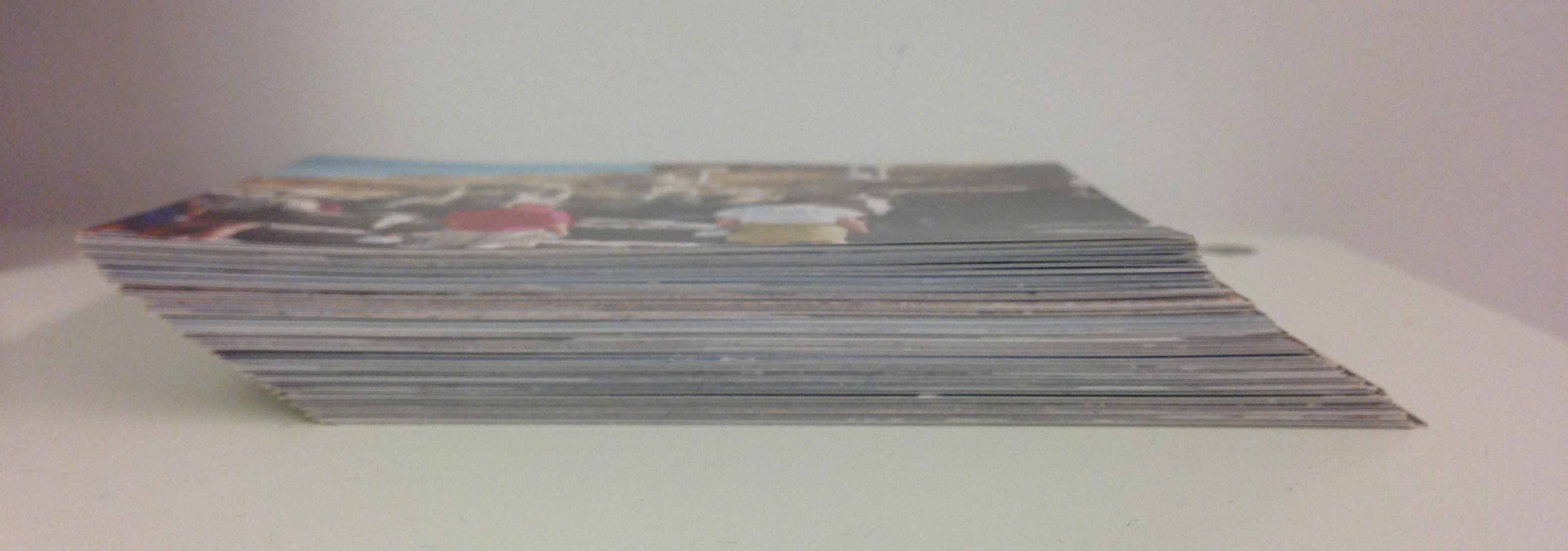
Mir ist noch aufgefallen, dass die Software nicht mehr reagiert, wenn man Bilder in einen anderen Order kopiert, bevor ein Scanvorgang komplett abgeschlossen ist. Man sollte also warten, bis der ganze Stapel durch ist und die Bilder erst dann woanders hin kopieren. Am Mac geht das einfach, indem man alle neuen Bilder kopiert und dann die Finderfunktion “Neuer Ordner mit Auswahl” (CTRL-CMD-N) benutzt, dann den Ordnernamen eingeben und fertig.
Nachbearbeitet habe ich nichts, nur ggf. noch gedreht. Das geht direkt im Finder. Mit CMD-O öffnen, mit CMD-R oder CMD-L drehen und dann mit CMD-W schliessen und speichern. Wäre nett, wenn man das automatisieren kann, aber ich kenne da keine Software, die erkennt ob jemand auf dem Kopf steht. Nette Idee wäre es ja.








